受限制或无连接,图文详解本地连接受限制或无连接怎么解决
- 2018-08-17 12:17:00 分类:win8
相信不少朋友都遇到过本地连接受限制或无连接的状况,当我们使用路由器连接电脑的时候就很容易出现这种情况,连接电脑越多出现这种情况的概率越高,那当我们遇到这种情况的时候应该怎么办呢?下面,小编给大家分享本地连接受限制或无连接的处理技巧。
本地连接受限制或无连接这样的问题我们经常碰到,本地连接受限制或无连接的提示是任务栏的本地连接图标上面出现黄色感叹号,导致上不了网,无论怎么重置电脑,遇到本地连接受限制或无连接的问题怎么办呢?下面,小编给大家带来了本地连接受限制或无连接的解决图文。
本地连接受限制或无连接怎么解决
打开电脑,看到右下方联网的那个符号,然后单击右键就会出现疑难解答和打开网络共享中心,
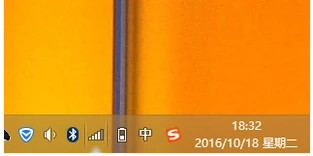
网络受限制示例1
选下面那个打开网络共享中心
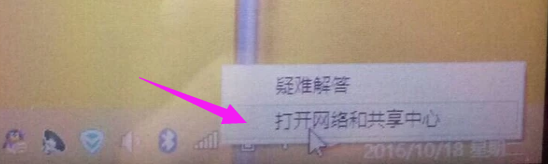
网络受限制示例2
打开网络共享中心后,点访问类型下面的连接的蓝色部分
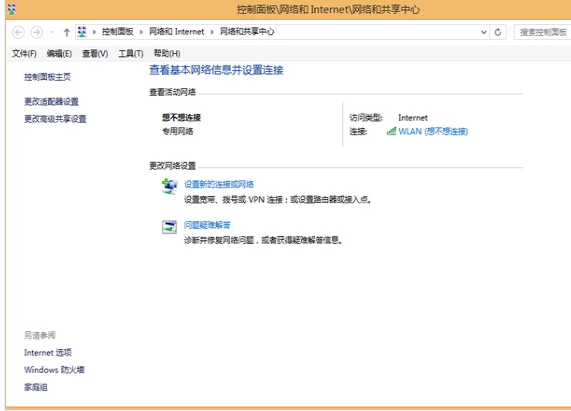
受限制示例3
点击页面左下方的属性,并点击。
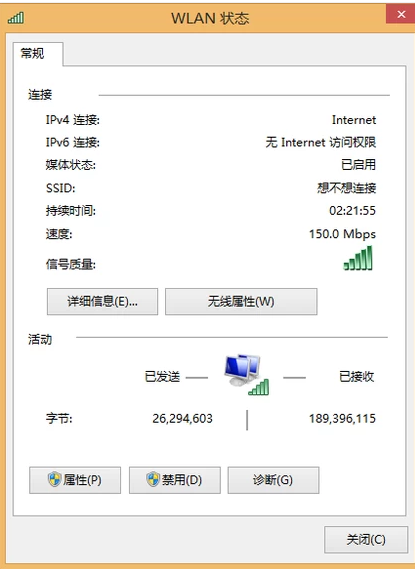
无连接示例4
进入属性之后页面上有很多选项,一直往下翻,找到一个Internet协议版本4的选项。
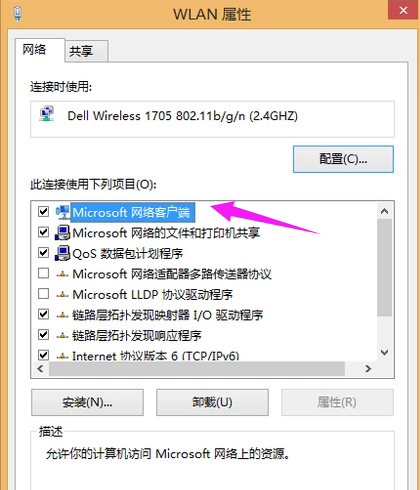
本地连接示例5
找到Internet协议版本4点进去。
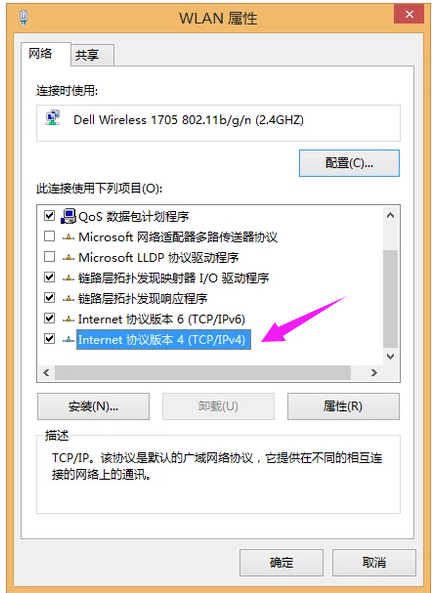
受限制示例6
点进去之后就是图片所显示的样子。
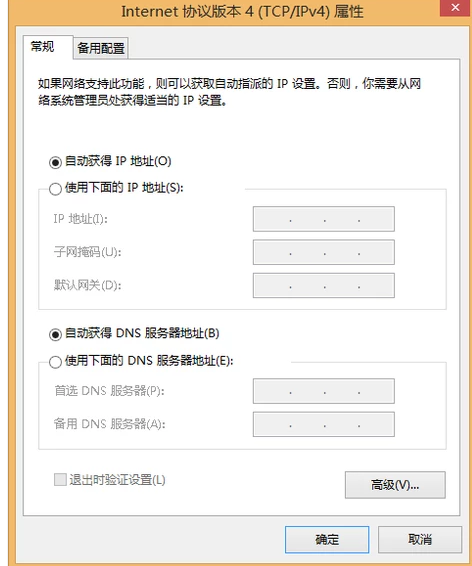
无连接示例7
选择使用下面的IP地址、使用下面的DNS服务器地址。
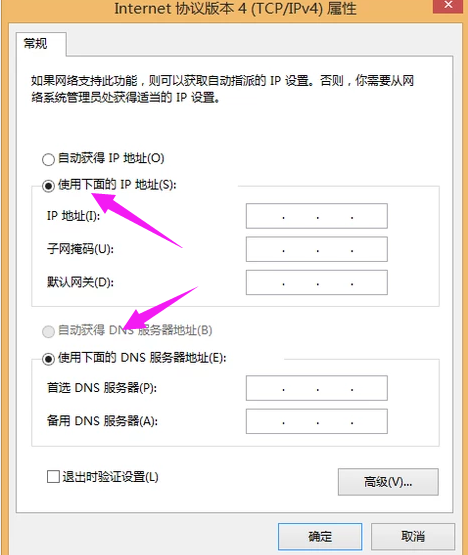
本地连接示例8
最后输入你要更改新的IP地址,然后点右下方的确定就行了。
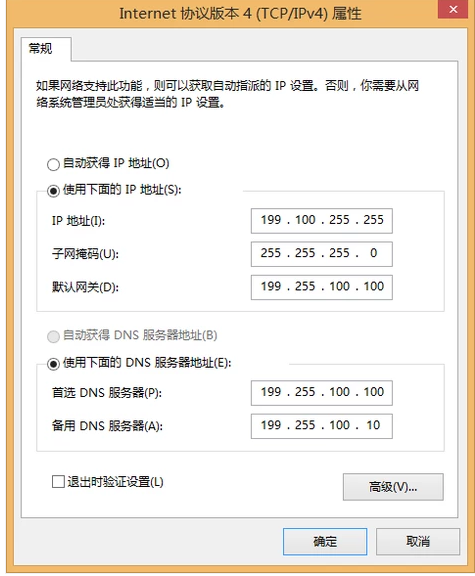
无连接示例9
以上就是本地连接受限制或无连接的处理技巧。